Обновяване на това ръководство, Ръководство за бърз старт в Интернет, можете да получите пълната версия на ръководството за потребителя с подробна информация за вашия компютър VAIO.
След актуализиране на инструкцията за употреба на пълната версия, можете да имате достъп до тях по всяко време, дори и ако не сте свързани с интернет.
функция и употреба;
информация за отстраняване на проблеми;
Основните функции в Windows 8.
Отдолу е сниман проба на английски език.
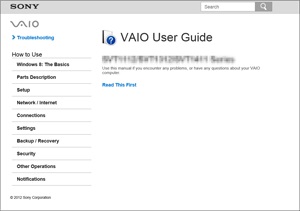
* Видът и съдържанието на екрана могат да се променят.
За да получите пълната версия на ръководството за потребители, изпълнете следните стъпки:
Свържете компютъра VAIO до Интернет. [Подробности]
Затворете Ръководството за бърз старт.
Отваряне на бутоните за чудотворни [Подробности], след което натиснете (Search (Търсене)).
Изберете приложения ().
В полето за търсене (Search), въведете "Manual VAIO".
В списъка на употреба VAIO.
След появата на прозорец с искане за актуализиране на ръководството, следвайте инструкциите на екрана, за да завършите всички актуализации.
Този файл ще бъде автоматично надстроена към пълната версия на Ръководство за потребителя.
Ако прозорецът с искане Guide обновява на потребителя не се появи, се уверете, че VAIO компютър, свързан с Интернет и повторете предишните стъпки.
Ако прозорецът за актуализация все още не се появява, стартирайте VAIO Update [Подробности]. така че можете да намерите и изтеглите Ръководство за употреба за потребителя.
Отнема известно време, за да завърши актуализацията.
Когато неизправността на вашия компютър VAIO, опитайте се да видите Помощ и поддръжка на Windows (Windows Помощ и поддръжка) или помощните файлове прилагат към заявлението.
За достъп до помощта и подкрепата (Помощ и поддръжка на Windows). отворено чудо лента с бутони и въведете Помощ и поддръжка (Помощ и поддръжка) на Windows в полето за търсене (Search). [Подробности]
Преди обновяване до пълната версия на ръководството за потребителя трябва да свържете вашия компютър VAIO до Интернет.
Преди да се свържете с интернет
Преди да използвате интернет, което трябва да се регистрирате и настройките за достъп от всеки доставчик на интернет услуги (ISP) и да настроите устройствата за свързване на вашия компютър VAIO до Интернет.
Вашият доставчик може да предостави следните видове интернет услуги за свързване:
оптичен кабел влакна свързване дома (FTTH);
цифрова абонатна връзка (DSL);
За детайлна информация за устройствата, необходими за достъп до Интернет, както и с цел да се свържете компютъра VAIO до интернет, се свържете с вашия доставчик на интернет услуги.
Следната схема за пример включва един от методите за връзка с интернет.
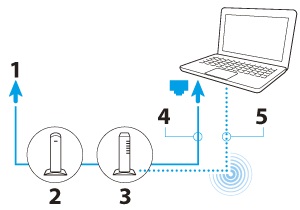
LAN кабел (не е приложен)
Wi-Fi (R) (безжична локална мрежа)
Използване на мрежата (LAN)
Можете да свържете вашия компютър VAIO с мрежата посредством кабел, LAN. Свържете единия край на мрежовия кабел към порта за мрежа (LAN) на компютъра, а другия край на кабела към вашата мрежа. За подробни настройки и устройства, необходими, за да се свържете към локалната мрежа, можете да поискате от вашия мрежов администратор.
Начин за настройка на връзка и устройство изисква, може да варира в зависимост от вида на мрежата.
С помощта на Wi-Fi мрежа
Отваряне на бутоните за чудотворни [Подробности] и изберете (Настройки (Settings)).
Изберете (икона Network).
Изберете списъка за желаната мрежа (SSID) и кликнете Connect (Свързване).
За подробности относно настройките на мрежата и устройства вж. В информацията, предоставена от вашия интернет доставчик или ръководствата, предоставени с мрежовото устройство.
За да се оптимизира работата на Вашия компютър VAIO, да увеличи ниво на защита и разширяване на функционалността, необходима, за да инсталирате редовно актуализирана информация за него.
За да изтеглите актуализации на компютъра VAIO трябва да е свързан към интернет.
Използване на Windows Update (Актуализация на Windows)
Приложение Windows Update (Актуализация на Windows) насърчава VAIO компютър стабилност.
Отваряне на бутоните за чудотворни [Подробности], след което натиснете (Search (Търсене)).
Изберете Settings (Настройки).
В полето за търсене (Search), въведете Windows Update (Актуализация на Windows).
Изберете списъка за Windows Update (Актуализация на Windows).
За да завършите актуализацията, следвайте инструкциите, които се появяват на екрана.
Използването на актуализацията VAIO
VAIO Update изпраща автоматично уведомява потребителите, когато нови актуализации в интернет и ги изтеглите и инсталирате на компютъра си VAIO.
Отваряне на бутоните за чудотворни [Подробности], след което натиснете (Search (Търсене)).
Изберете приложения ().
В полето за търсене (Search), въведете актуализацията VAIO.
Изберете списък VAIO Update.
За да завършите актуализацията, следвайте инструкциите, които се появяват на екрана.
Актуализиране на приложението за антивирусна
Antivirus приложението предлага компютър VAIO срещу заплахи за сигурността, нейното значение се поддържа постоянно с актуализацията. Можете да изтеглите и инсталирате актуализации от уеб сайта на производителя.
Отваряне на бутоните за чудотворни [Подробности], след което натиснете (Search (Търсене)).
Изберете приложения ().
Въведете името на прилагане на анти-вирус в полето за търсене (Search).
В списъка на приложение на анти-вирус.
За да завършите актуализацията, следвайте инструкциите, които се появяват на екрана.
заявление Грижа VAIO позволява да проверяват редовно VAIO производителност и конфигурация на компютъра, за да се поддържа оптимално ниво на производителност. Ако срещнете някакви проблеми, трябва да се започне във VAIO Care. С приложението Грижа VAIO, можете да се предприемат стъпки за решаване на проблема и да получат помощ.
Стартиране Грижа VAIO
Натиснете бутона ASSIST. когато VAIO е включен.
Отдолу е сниман проба на английски език.
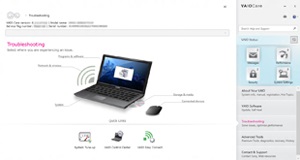
* Видът и съдържанието на екрана могат да се променят.
В допълнение, можете да търсите VAIO Care Панел търсене (Search) да стартира VAIO Care. [Подробности]
За повече информация, вижте. В Help файла, който е част от приложение VAIO Care.
Когато натиснете бутона ASSIST, за да изключите вашата кандидатура VAIO VAIO Care работи спасителен режим (VAIO Care Rescue Mode). Можете да възстановите вашия компютър, като изберете Restore или системна услуга (Възстановяване или запазване на вашата система), ако е необходимо, възстановяване след бедствие, например, ако Windows не се стартира.
Свързани статии
